
| ||||||||||||||||||||||||||||||||||||||||||||||||||||||||||||||||||||||||||||||||||||
| マルチモニターのための便利なソフト | 作成:2021/09/24、最終改訂:2021/09/24 | |||
§も-11:モニターの明るさなどを調整(DDC/CI) 最近の液晶モニターは、DDC/CI(display data channel command interfafe)という規格があるらしく、 ややっこしいモニターのボタンを操作しなくても、 パソコン上から、モニターの明るさやコントラストなどを変更ことが出来るようになっています。 普段は「暗めの画面」にしておいて、動画を見るとき ■ monitorian ・タスクトレイに常駐化 ・起動時に実行可(設定で選択) 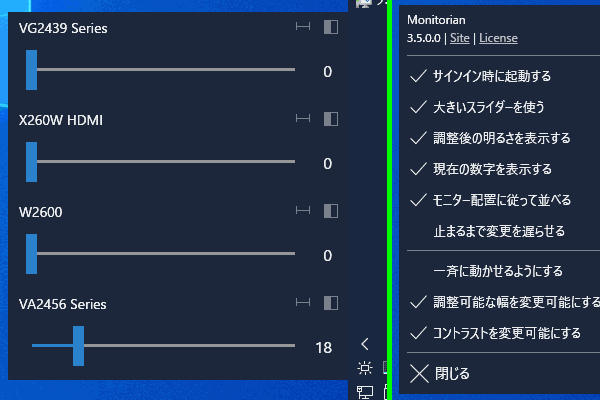 ・明るさとコントラストを調整できる ■ twinkle tray ・タスクトレイに常駐化 ・起動時に実行可(設定で選択) 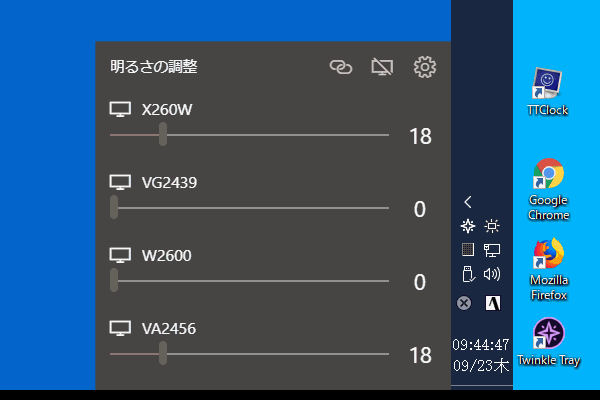 ・明るさの調整 ・指定した時間ごとに、明るさを設定できる。 ・ショートカットキーで、明るさの上げ下げが出来る ・ショートカットキーでモニター電源OFF(全モニター連動) ■ free monitor manager ・起動時に実行可(設定で選択) 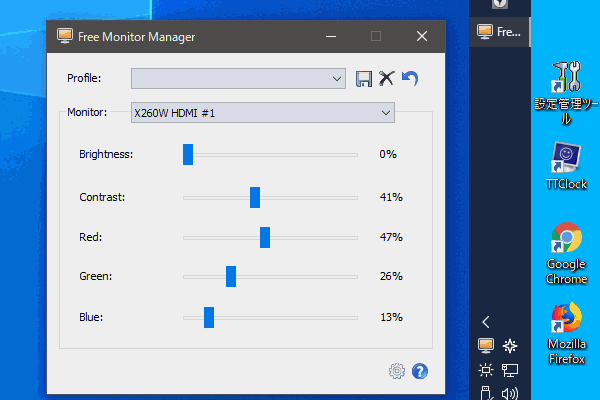 ・モニターごとに、明るさ・コントラスト・RGB を設定できる ■ control my monitor ・常駐しない(インストーラーを使わない) EXE形式のファイルを起動すれば良いので ショートカットを作って、デスクトップにおいておけば良い。 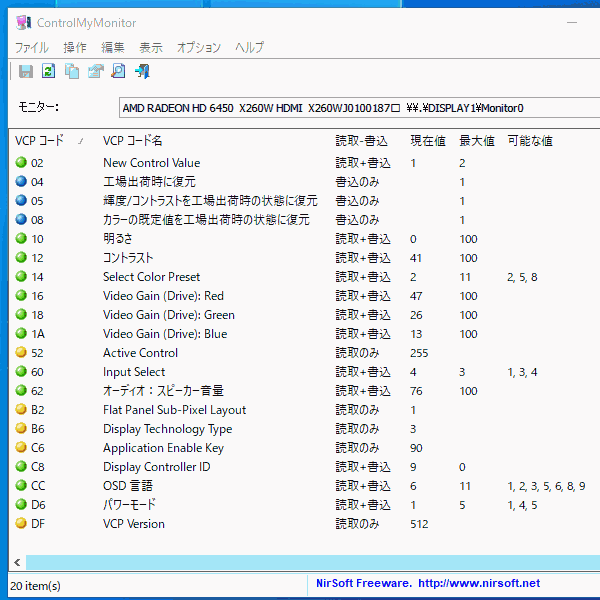
・モニターの各種項目の現在地の表示と設定。 明るさ/コントラスト/色温度/水平位置/垂直位置/ サイズ/シャープネス/彩度/色相/ガンマ/ スピーカー音量/モード/OSD/工場出荷時の状態に復元 ・windows のコマンドラインからの設定も可能。 もしかしたら、特定のソフトを使うするときだけ、 明るさを変えたりすることも出来るかもしれない。
|
||||
| |||||||||
| |||||||||
